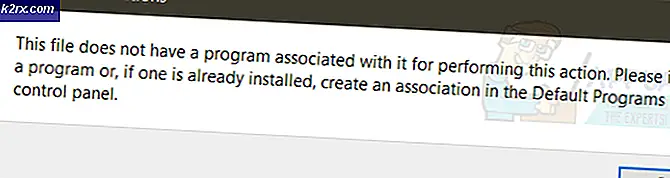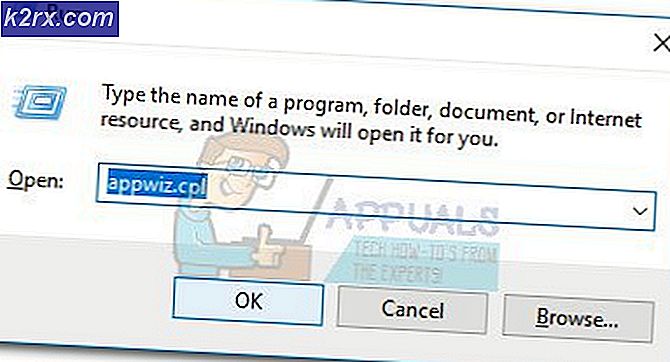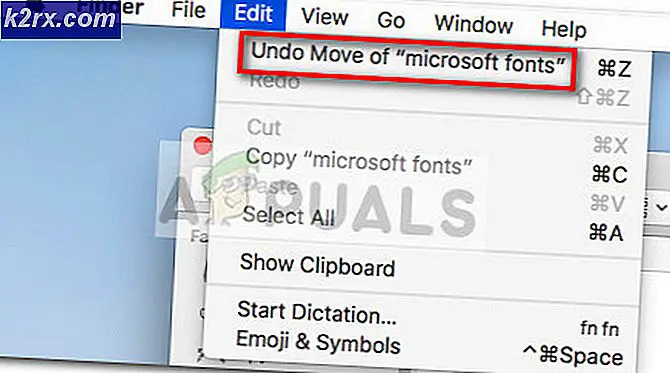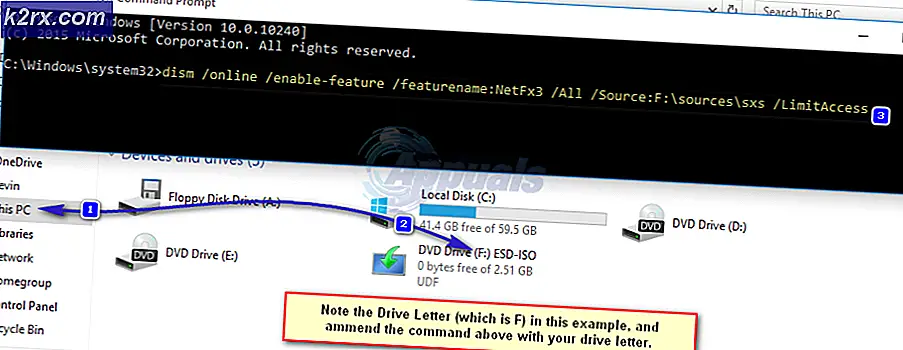ข้อผิดพลาดในการเข้าสู่ระบบ Facebook 'ขออภัย มีบางอย่างผิดพลาด'
“ขอโทษมีบางอย่างผิดพลาด. เรากำลังดำเนินการแก้ไขปัญหานี้โดยเร็วที่สุด” ข้อผิดพลาดขณะพยายามเข้าสู่ระบบหรือขณะเปิดเพจอาจเนื่องมาจากข้อมูลสำคัญเสียหาย ข้อผิดพลาดนี้อาจบ่งชี้ถึงส่วนขยายที่ผิดพลาดซึ่งขัดขวางไม่ให้โหลดหน้า
อะไรเป็นสาเหตุของ "ขออภัยมีบางอย่างผิดพลาด เรากำลังดำเนินการแก้ไขโดยเร็วที่สุด” เกิดข้อผิดพลาดและจะแก้ไขได้อย่างไร?
เราพบสาเหตุที่สำคัญคือ:
โซลูชันที่ 1: การล้างแคช
เนื่องจากแคชที่เสียหายอาจทำให้ Facebook ทำงานไม่ถูกต้อง ในขั้นตอนนี้เราจะล้างแคชสำหรับมัน อย่าลืมทำตามขั้นตอนที่เกี่ยวข้องกับกรณีของคุณ
สำหรับมือถือ:
- ลากแผงการแจ้งเตือนลงแล้วเลือก “ การตั้งค่า” ไอคอน.
- คลิกที่ “ แอปพลิเคชัน” จากนั้นเลือก“ แอพ”
- เลื่อนลงและเลือก “ Facebook”
- คลิกที่ “การจัดเก็บ” และเลือก “ ล้างแคช” ตัวเลือก
- นอกจากนี้คลิกที่ไฟล์ "ข้อมูลชัดเจน" ตัวเลือก
- เปิด Facebook และตรวจสอบว่าโซลูชันใช้งานได้หรือไม่
สำหรับคอมพิวเตอร์:
ด้านล่างนี้เราได้ระบุขั้นตอนในการล้างทั้งแคชและคุกกี้สำหรับเบราว์เซอร์ที่มีชื่อเสียงที่สุดบางตัว อย่าลืมทำตามที่เกี่ยวข้องกับกรณีของคุณ
สำหรับ Chrome:
- เปิด Chrome บนคอมพิวเตอร์ของคุณแล้วคลิก "ปุ่มเพิ่มเติม" ที่ด้านบนขวา
- เลือก“ เครื่องมือเพิ่มเติม” จากรายการและคลิกที่“ ล้างข้อมูลการท่องเว็บ”
- เพื่อเปิดแท็บใหม่เลือก "ขั้นสูง" ในแท็บใหม่
- เลือก "ตลอดเวลา" เป็นช่วงเวลาและเลือกช่อง "คุกกี้" และ "แคช"
- คลิกที่ "ชัดเจน ข้อมูล"และตรวจสอบว่าปัญหายังคงมีอยู่หรือไม่
สำหรับไฟร์ฟอกซ์:
- คลิกที่ เมนู ปุ่มที่มุมขวาบน
- ในเมนูประวัติเลือก “ ล้างประวัติ”
หมายเหตุ: กด“ alt” หากแถบเมนูซ่อนอยู่ - ใน “ช่วงเวลาที่จะล้าง” เมนูแบบเลื่อนลงเลือก "ตลอดเวลา"
- เลือกตัวเลือกทั้งหมดด้านล่าง
- คลิกที่ “ เคลียร์เดี๋ยวนี้” เพื่อล้างคุกกี้และแคชของคุณ
สำหรับ Microsoft Edge:
- คลิกที่ดาวที่มีเส้นแนวนอนสามเส้นที่ด้านขวาบน
- คลิกที่ “ ประวัติศาสตร์” ในบานหน้าต่างด้านขวา
- เลือกไฟล์ “ ล้างประวัติ” ปุ่มที่ด้านบนของบานหน้าต่าง
- ทำเครื่องหมายที่ช่องทั้งหมดแล้วเลือก "ชัดเจน"
- ตรวจสอบดูว่าปัญหายังคงมีอยู่หรือไม่หลังจากล้างประวัติ
หมายเหตุ: หากคุณใช้เบราว์เซอร์อื่นคุณสามารถตรวจสอบข้อมูลนี้ได้ในเว็บไซต์สนับสนุน
สำหรับ Chrome:
- คลิกที่ "สามจุด” ทางด้านขวาบน
- เลือก“เครื่องมือเพิ่มเติม” และคลิกที่“ส่วนขยาย” ในรายการ
- ตอนนี้กลับ ปิด ส่วนขยายที่ใช้งานอยู่ทั้งหมดโดยคลิกที่ปุ่มสลับ
- ตรวจสอบดูว่าปัญหายังคงมีอยู่หรือไม่หลังจากปิดใช้งานส่วนขยาย
สำหรับ Firefox:
- คลิกที่เมนู ไอคอนด้านบนขวา ด้านข้าง.
- เลือก “เพิ่มเข้าไป” จากรายการ
- คลิกที่ "ส่วนขยายปุ่ม "บนซ้าย.
- ตอนนี้เลือกส่วนขยายทั้งหมดทีละรายการแล้วคลิกที่“ปิดการใช้งาน“.
สำหรับไมโครซอฟต์ขอบ:
- คลิกที่ "เมนู" ปุ่มที่มุมบนขวา
- คลิกที่ "ส่วนขยาย” จากเมนูแบบเลื่อนลง
- เลือกไฟล์นามสกุล ทีละรายการและคลิกที่“ปิดการใช้งาน”.
- ตรวจสอบดูว่าปัญหายังคงมีอยู่หรือไม่หลังจากปิดใช้งานส่วนขยาย
- คลิกที่ "เมนู" ปุ่มที่มุมบนขวา